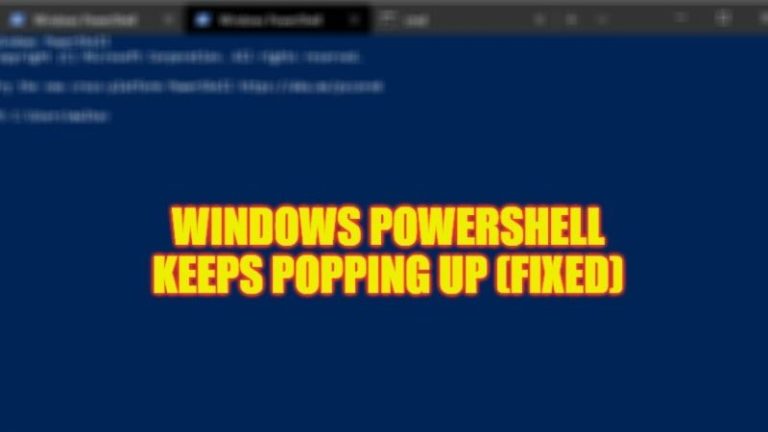Как исправить ошибку «Неожиданный выход из Steam» на Mac (2023)
Есть много людей, у которых возникают проблемы с запуском Steam на их Mac или операционной системе Windows. На Mac, когда пользователи пытаются открыть Steam в своей системе, они получают сообщение об ошибке, в котором говорится: «Steam неожиданно завершил работу. Нажмите «Повторно открыть», чтобы снова открыть приложение. Этот отчет будет отправлен в Apple автоматически. Сведения о проблеме и конфигурация системы». В этой статье мы рассмотрим различные способы исправления ошибки Steam Quit Unexpected в вашей системе ниже.
Как исправить ошибку «Неожиданный выход из Steam» (2023)
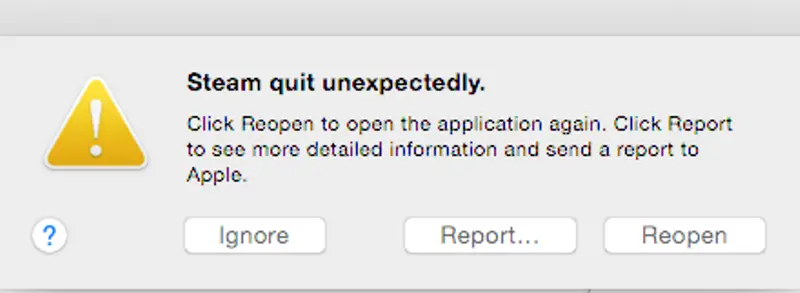
Если вы получаете сообщение об ошибке «Неожиданный выход из Steam» в своей системе, возможно, вы используете старую версию операционной системы Windows или Mac, которая несовместима с последней версией Steam. Убедитесь, что вы также установили обновление операционной системы. Если у вас уже установлена самая последняя версия ОС, следуйте приведенным ниже методам, чтобы исправить эту ошибку Steam.
Проверьте свой графический драйвер
Одна из наиболее распространенных причин сбоя Steam на вашем ПК связана с устаревшими графическими драйверами. Если вы не установили обновленную версию своих драйверов на свой компьютер, вам необходимо посетить официальный веб-сайт производителя оборудования, AMD, Nvidia или Intel, чтобы получить последнее обновление драйвера. Что касается нашей рекомендации, вы также можете загрузить и установить IObit Driver Booster или Driver Easy, чтобы автоматически получать последние обновления драйверов для вашего ПК.
Отключить антивирус
Большинство антивирусных компаний постоянно выпускают новые обновления для повышения безопасности своего программного обеспечения. Таким образом, вполне возможно, что антивирусное программное обеспечение, установленное на вашем компьютере, обнаруживает ложноположительные файлы, необходимые для запуска Steam. Поэтому попробуйте временно отключить или исключить папку Steam из каталога и посмотреть, была ли устранена проблема неожиданного выхода из Steam.
Проверить на вредоносное ПО
Как вы хорошо знаете, вирусы и вредоносное ПО являются ошибками и разрушителями компьютеров. Если вы не знаете, как ухаживать за своей машиной, вполне вероятно, что какой-то вирус или вредоносное ПО уже проникли в систему. Поскольку вредоносные программы и вирусы уничтожают основные файлы компьютера, это может привести к внезапному сбою Steam или другим проблемам.
Итак, если на вашем компьютере установлено какое-либо приложение безопасности, просто просканируйте всю систему, чтобы избавиться от вредоносного ПО. Если вы не установили какое-либо программное обеспечение для обеспечения безопасности, мы рекомендуем вам использовать Malwarebytes, ESET и Avast. В любом случае, конечно, выбор защитного приложения, как всегда, остается за вами.
Проверьте файлы Steam
Вам также необходимо убедиться, что все файлы, необходимые для Steam, не повреждены. Хотя это случается редко, иногда некоторые файлы повреждаются в процессе установки или обновления. Поскольку это руководство посвящено приложению Steam, вы можете проверить файлы с помощью программы проверки Steam. После завершения проверки вы можете проверить, устранены ли проблемы с ошибкой Steam Quit Unexpected.
Если вы все еще получаете сообщение об ошибке после выполнения всех вышеперечисленных шагов, вы всегда можете попытаться связаться со службой поддержки Steam. Самый лучший и быстрый способ — просто посетить раздел чата игры в Steam.
Это все, что вам нужно знать о том, как исправить ошибку Steam Quit Unexpected. Пока вы здесь, вам также может быть интересно узнать, как загрузить и установить Steam на Mac или как исправить ошибку античита New World Steam.